第一步:打开wordpress目录。并找到wp-login.php文件。把名字改成自己喜欢的比如:aishengri.php

第二步:选中并打开修改过的aishengri.php这个文件(也就是没修改之前的wp-login.php)
把文件里面所有的wp-login.php查找并更换成aishengri.php(你要换成你自己的),替换完成,保存退出!(如图)
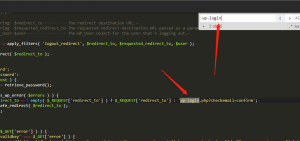
第三步:在wordpress根目录下找到wp-includes文件夹并打开。

第四步:在wp-includes文件夹内找到general-template.php文件。
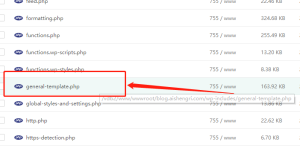
第五步:查找并替换所有的wp-login.php更换成aishengri.php(你要替换成自己的)然后保存。不退出。看下一步。
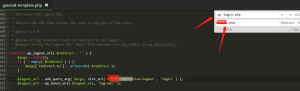
第六步:查找变量$login_url,后面跟的site_url。。。把()里的第一个变量是刚才第五步更换的aishengri.php。(你的显示你自己的)手动换成index.php
这样别人有意或者无意打开wp-admin的时候会自动跳转首页。然后保存退出!
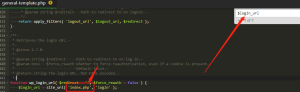
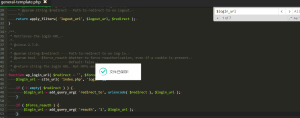
第七步:赶快用新的地址来后台看看吧。是不是很惊喜!!!
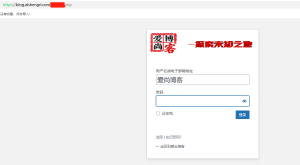
打完收工。完成任务。钻被窝睡觉觉!!
本文来源:非特殊说明,本站文章均为原创 | 本站部分文章来源于网络,若侵犯了您的权益,请附说明联系删除
如若转载,请注明出处:https://www.aiyuai.cn/archives/86.html | 爱与爱资源网-传递的不仅仅是知识


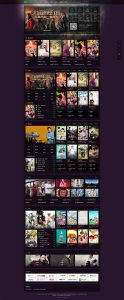
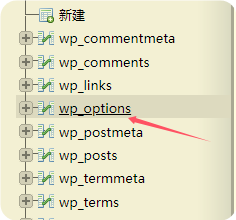
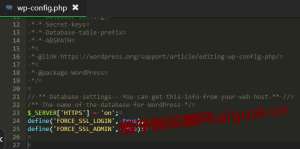


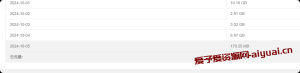
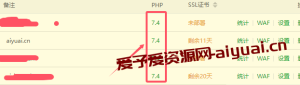
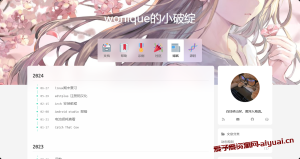


共有 0 条评论---(要不...来一句吧,实再不行抽一根也中!)